Dalla versione 2.61 di ipsAttendant è disponibile un pratico strumento per la creazione automatizzata di file batch per la schedulazione automatica delle operazioni di importazione/esportazione.
Per accedere al programma è necessario avviare il programma ipsAttendand e seguire i seguenti passaggi:
Dal menu di sistema, selezionare la voce [Crea Batch]
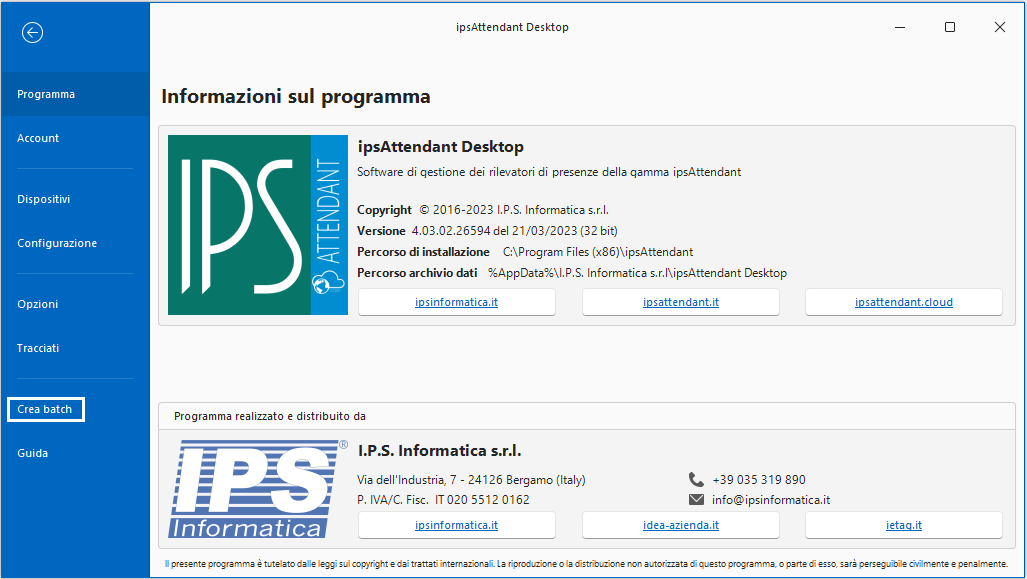
Specificare l’origine dei dati (potrebbe cambiare in funzione del tipo di archivio scelto in precedenza).
Origini disponibili:
In base all’origine scelta, sarà necessario specificare:
Origine: Dispositivi di rilevazione presenze
Specificare da quale dispositivo ed il tipo di lettura
Origine: File
Specificare il tipo di file ed il file da importare.
Origine: ipsAttendant Cloud
Nessun parametro aggiuntivo richiesto.
Premere il pulsante [Avanti] per continuare.
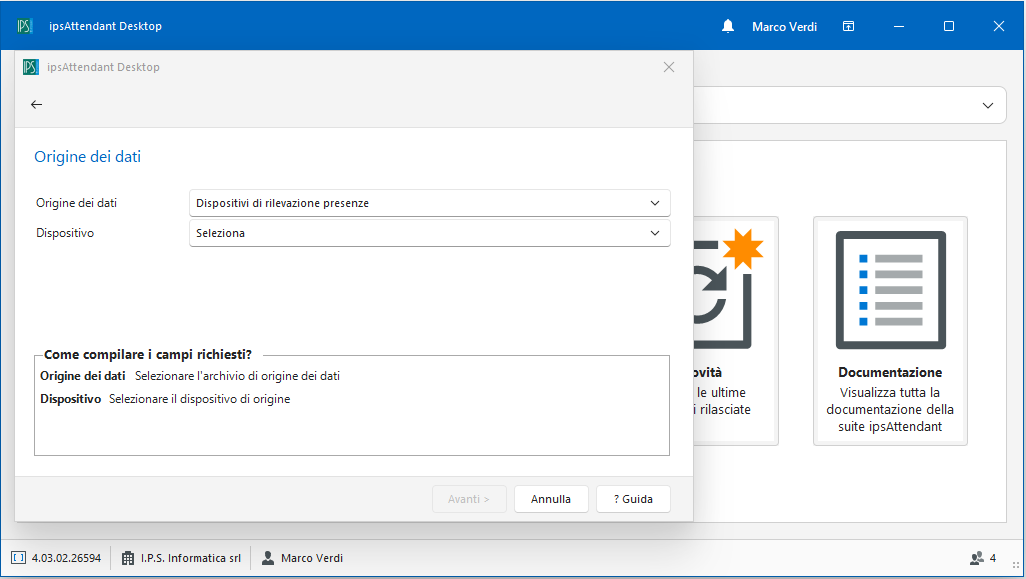
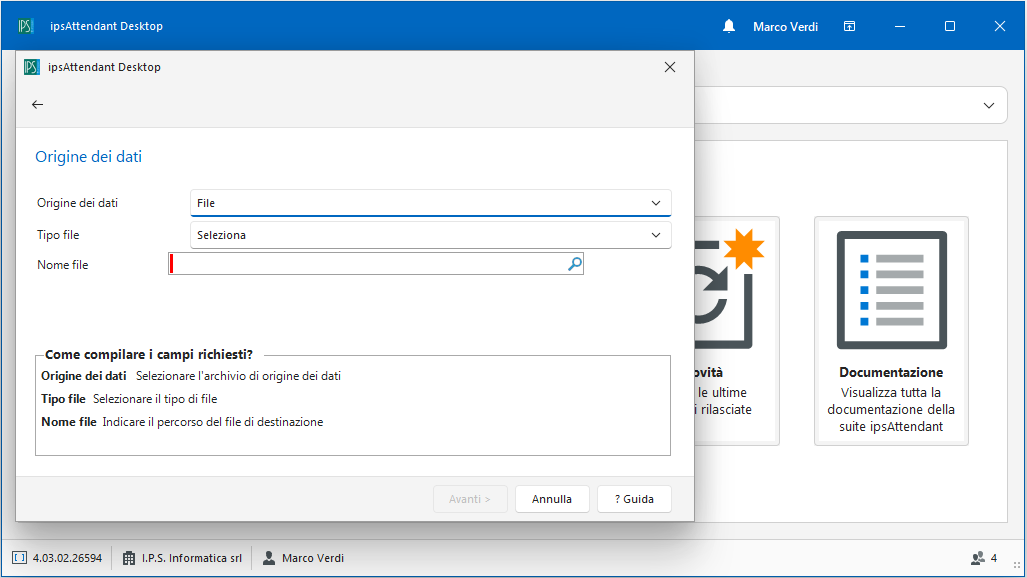
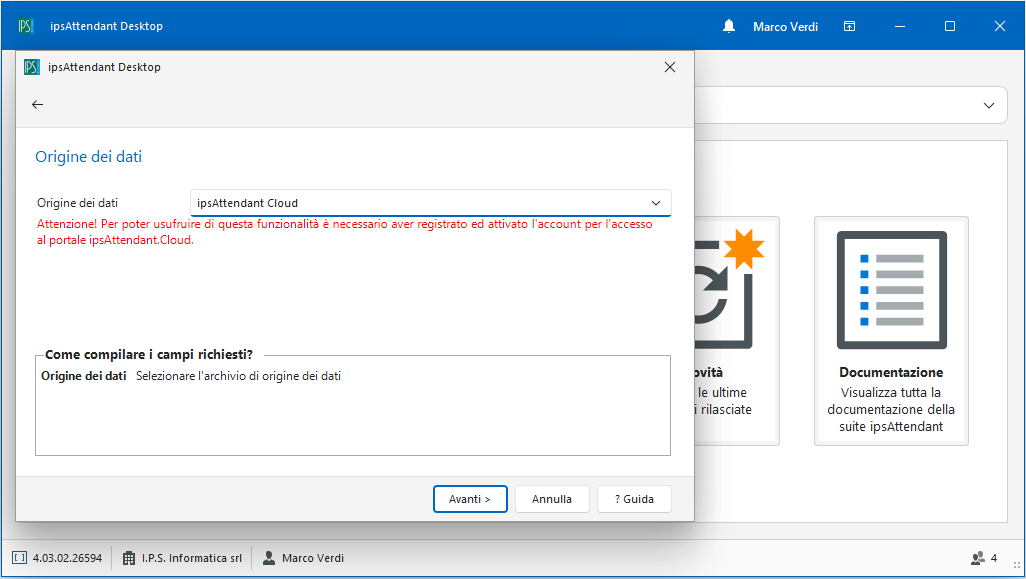
Specificare la destinazione dei dati (potrebbe cambiare in funzione del tipo di archivio scelto in precedenza).
Destinazioni disponibili:
In base alla destinazione scelta, sarà necessario specificare:
Destinazione: Dispositivi di rilevazione presenze
Nessun parametro aggiuntivo richiesto
Destinazione: File
Specificare il tipo di file ed il nome del file da esportare..
Destinazione: ipsAttendant Cloud
Nessun parametro aggiuntivo richiesto.
Premere il pulsante [Avanti] per continuare.
Questo è un esempio del file batch creato dal programma.
Per conoscere le modalità per attivare l’esecuzione automatica dei file batch appena creati fare riferimento alla guida “Pianificare l’esecuzione di un programma su Windows“